上一節CAD教程中小編給大家介紹了線纜相關的CAD圖層管理技巧,那么你知道在浩辰CAD電氣軟件中如何進行設備相關的CAD圖層管理嗎?不知道也沒有關系,接下來的CAD教程就讓小編來給大家介紹一下國產CAD軟件——浩辰CAD電氣軟件中進行設備的CAD圖層管理技巧吧!
浩辰CAD電氣軟件的設備層分的比較細,例如:強電平面設備層分為燈具層、開關層、插座層等。如果在繪圖時,希望把燈具、開關、插座放到照明層,那么可以使用設備圖層管理建立這樣一個圖層。
CAD圖層管理:設備圖層管理
1、添加一個需要的圖層類別:點擊“添加”,輸入“圖層類別”為“照明”,可以設置圖層名稱,依次點擊確定后,就會在左側空白處增加“設備照明”層。如下圖所示:
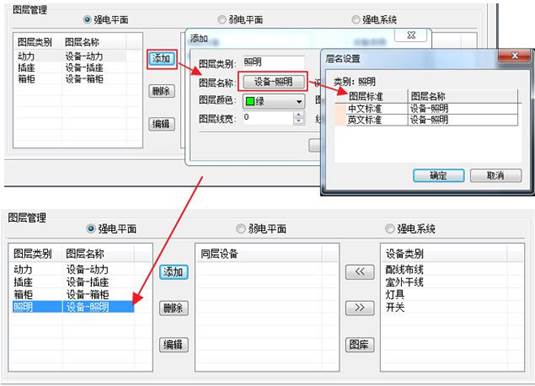
2、在右側的設備類別欄,選擇需要放到“設備-照明”層的類別就可以了,選中類別,點擊【<<】該類別進入同層設備欄中。想刪除已放置的同層設備,點擊【>>】就刪除了。也可以點擊【圖庫】直接進入圖庫選擇需要的設備類別。如下圖所示:
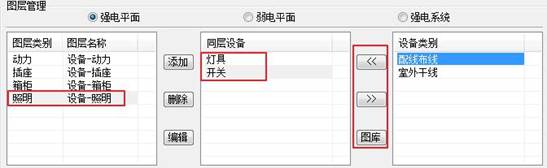
3、點擊“確定”,在繪制燈具或開關時,其顯示的圖層即為新增的圖層,如下圖所示:
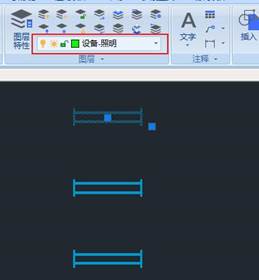
以上CAD教程就是小編給大家整理的國產CAD軟件——浩辰CAD電氣軟件中設備相關的CAD圖層管理技巧,是不是很簡單呢?有需要CAD下載的小伙伴可以訪問浩辰CAD官網下載中心免費安裝試用正版浩辰CAD電氣軟件來和小編一起學習電氣CAD制圖吧!
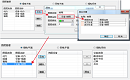
2022-09-22

2020-12-16

2022-06-08
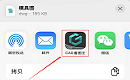
2022-03-21
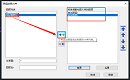
2022-02-10

2021-08-24
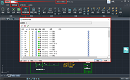
2021-08-03

2021-07-15

2021-05-26
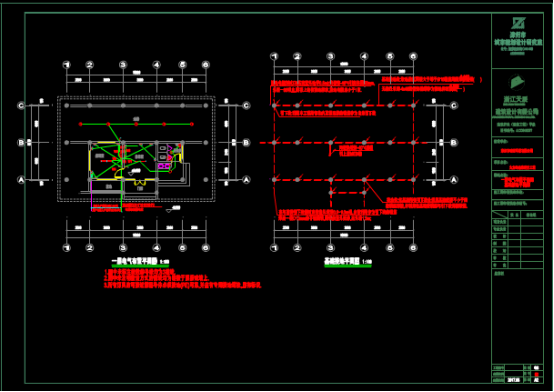
2021-05-12
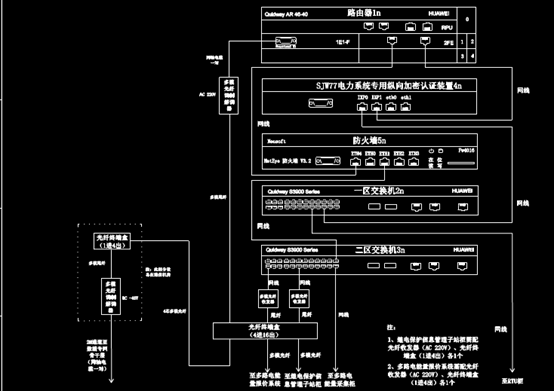
2020-07-15
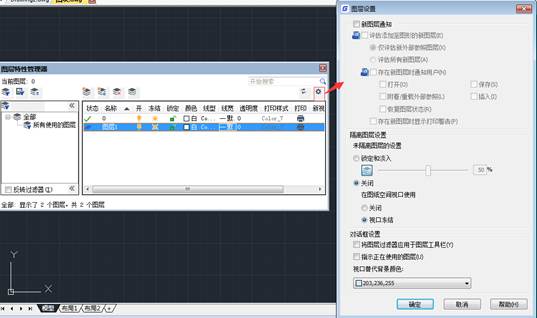
2020-06-23
